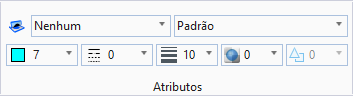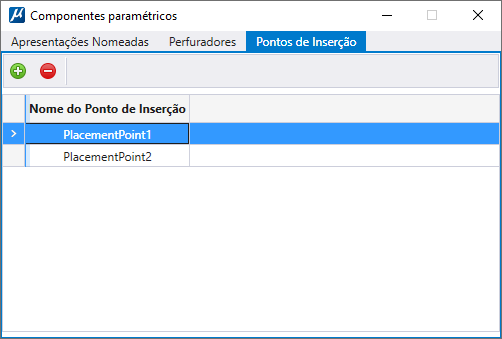Para Adicionar um Ponto de Posicionamento a um Elemento
-
Selecione a caixa de diálogo Componentes paramétricos ().
A caixa de diálogo Componentes paramétricos se abre.
- Selecione a guia Pontos de posicionamento.
-
Selecione o botão Adicionar.

A caixa de diálogo Adicionar pontos de posicionamento se abre. - Selecione um ponto no elemento desejado e
- Insira um Nome do Ponto de Posicionamento para adicionar um nome no campo Ponto de Posicionamento.
- (Opcional) Selecione outros pontos e insira pontos de dados para adicionar mais pontos de posicionamento no elemento.
- (Opcional)
Marque a caixa de seleção Usar simbologia ativa para editar a cor e a espessura da linha do ponto de Posicionamento na seção Atributos, sob a guia Atributos.

A primeira figura é com Usar Simbologia Ativa no estado DESATIVADO com cor padrão e espessura da linha. Enquanto a segunda figura é com Usar simbologia ativa no estado ATIVADO com código de cor como 7 e espessura de linha como 10, como mostrado nos Atributos abaixo.